此頁面尚未翻譯。
ロクイチ報告用レポート作成用の従業員情報を一括で更新する
- 閱讀對象:
- 管理者/負責人適用
- 適用方案:
- 付費選項人才管理人資策略
ロクイチ報告用レポートを作成するために必要な従業員情報を、カスタムリストを使って一括更新する方法を説明します。
ロクイチ報告用レポートの詳しい作成手順は以下のヘルプページを参照してください。
目錄
1. ロクイチ報告用レポート作成用のカスタムリストを作成
1-1. [従業員リスト]>[表示項目]を押す
SmartHRの画面上部にある[従業員リスト]を押し、従業員リストを表示します。
[表示項目]を押すと、表示項目の設定画面が表示されます。
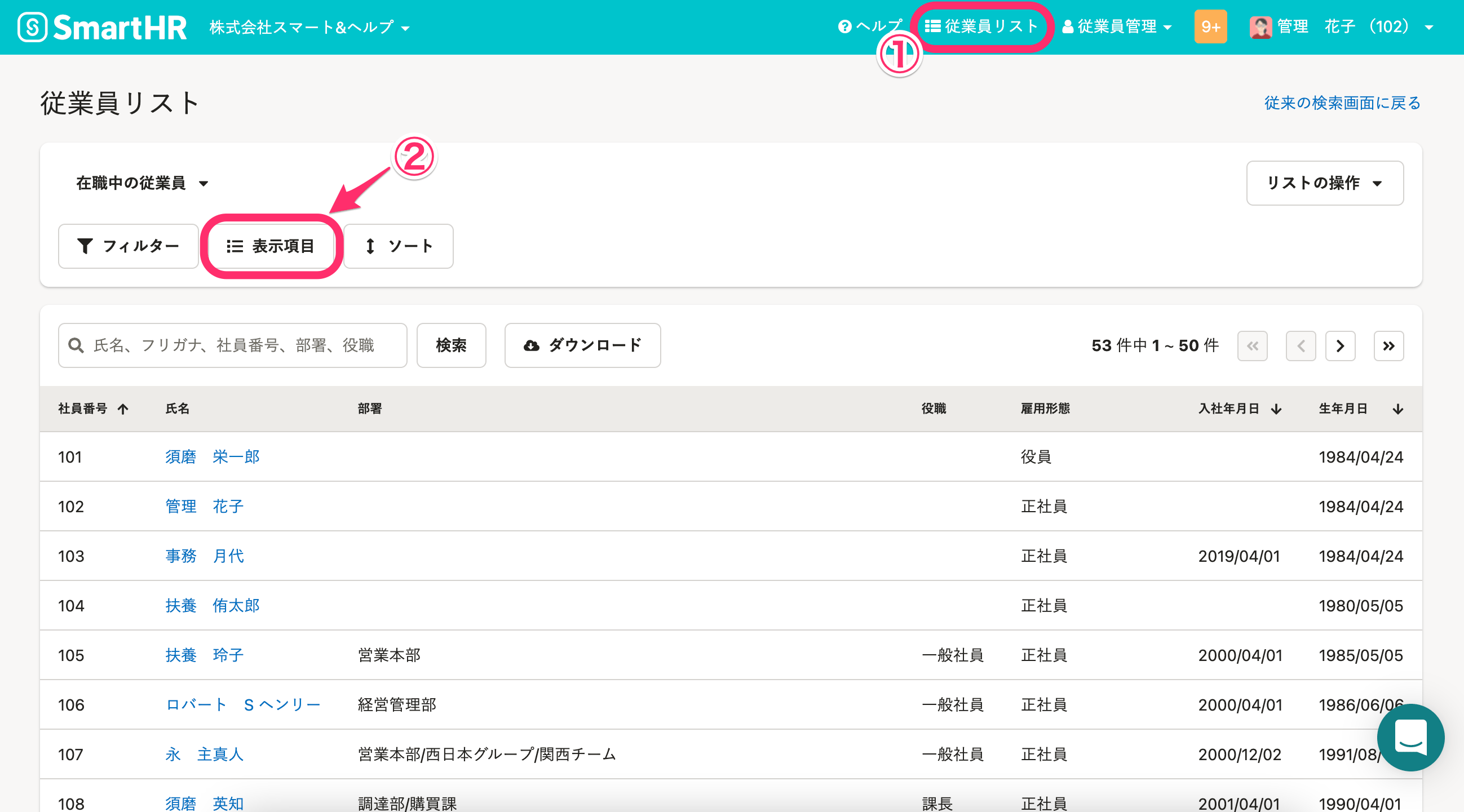 画像を表示する
画像を表示する
1-2. ロクイチ報告レポート作成用の表示項目を設定
[表示項目の設定]の左側にある[すべての項目]欄から、以下の項目を選択し、[>]を押して右側の[表示項目]欄に移動させます。
- 在籍状況
- ロクイチ報告レポート用.1週間の所定労働時間
- ロクイチ報告レポート用.障害者情報
- ロクイチ報告レポート用.身体障害者種類
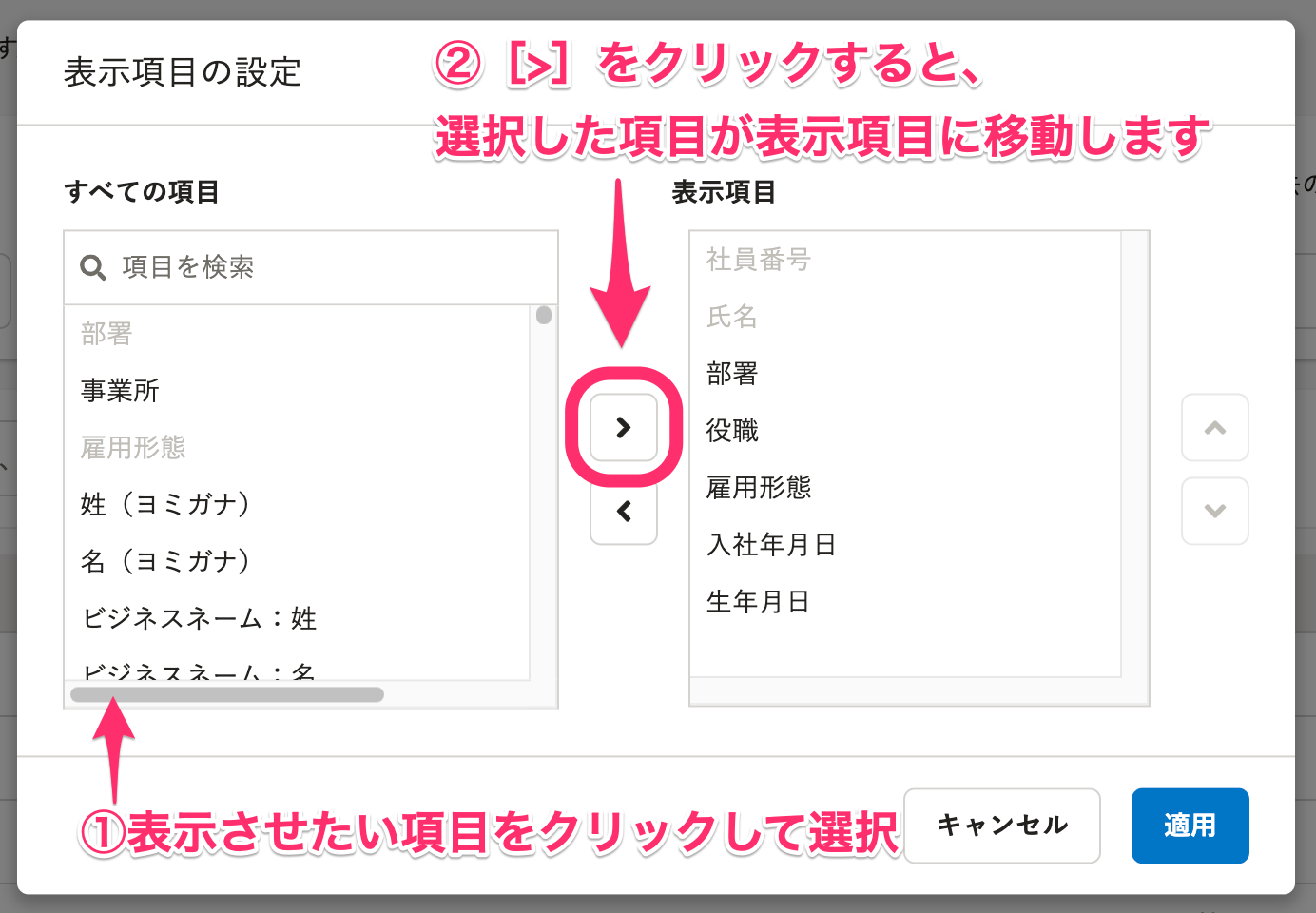 画像を表示する
画像を表示する
表示させない項目は、[表示項目]欄から[すべての項目]欄に移動させてください。
該当の項目を選択し、[<]を押すと項目が移動します。
[適用]を押すと、選択した表示項目が従業員リストに表示されます。
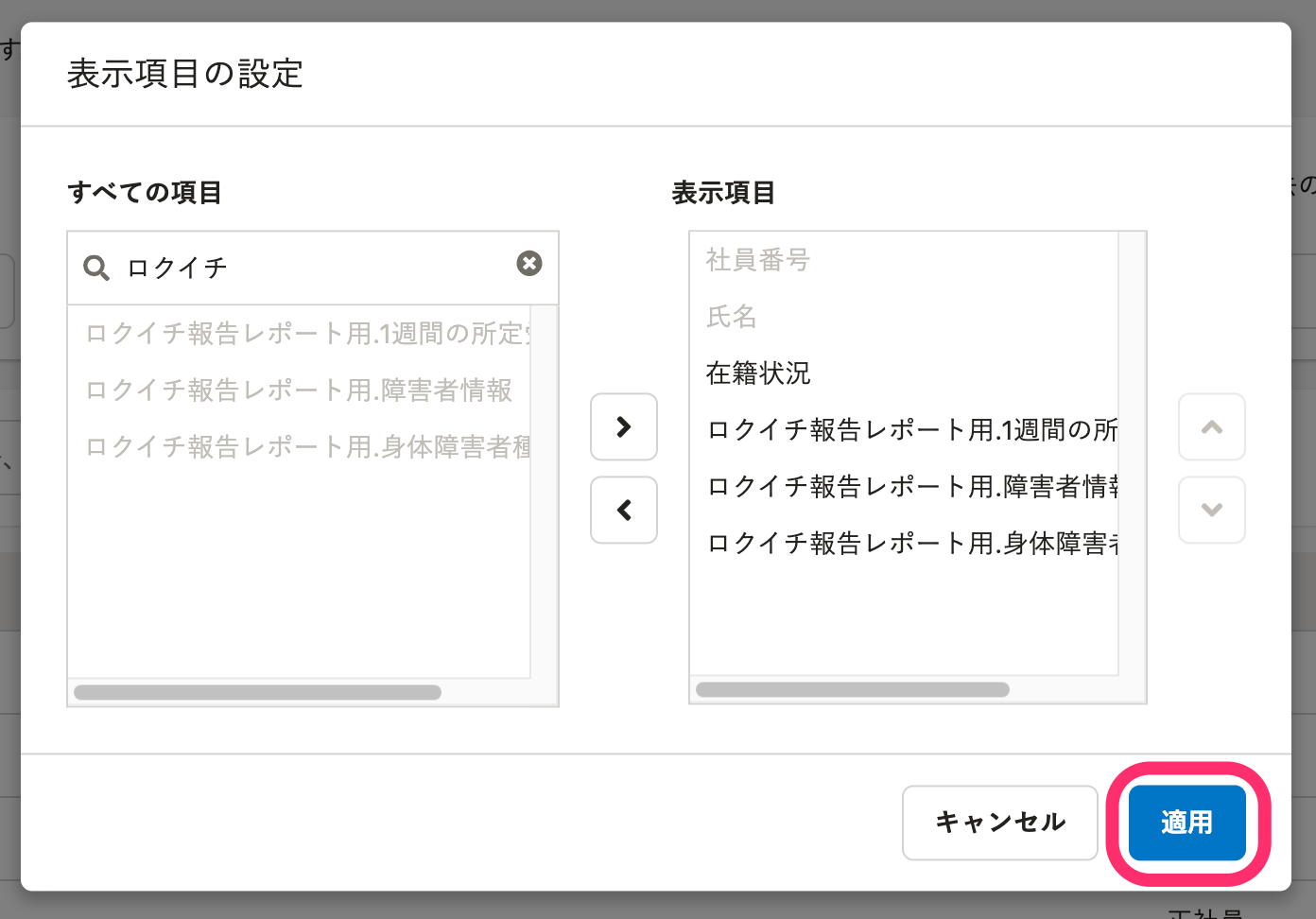 画像を表示する
画像を表示する
1-3. ロクイチ報告用レポート作成用のリスト条件を保存
リストの表示項目を変更すると表示される[新しい設定として保存]を押します。
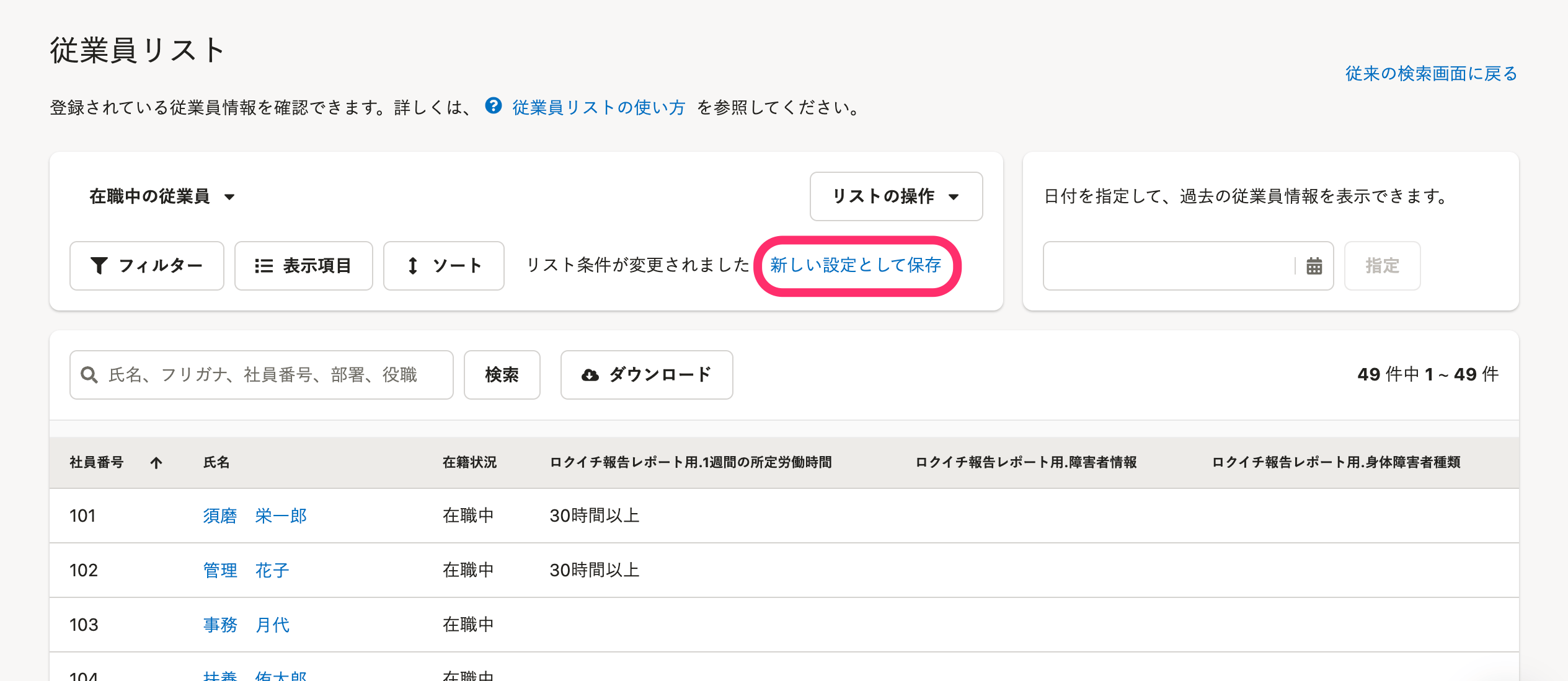 画像を表示する
画像を表示する
[現在のリスト条件を別名で保存]にリスト名を入力したら、[作成]を押して登録します。
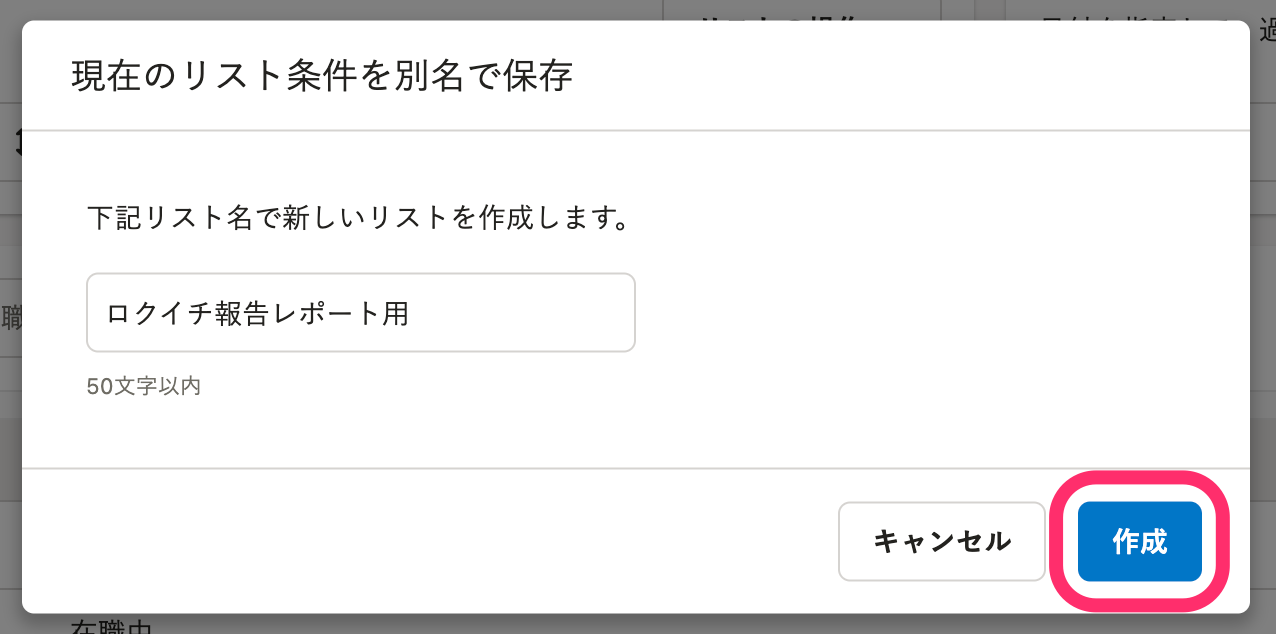 画像を表示する
画像を表示する
2. カスタムリストのダウンロードファイルを利用して従業員情報を更新
2-1. 従業員リスト中央にある[ダウンロード]を押す
従業員リスト中央にある[ダウンロード]を押すと、従業員情報のダウンロード画面が表示されます。
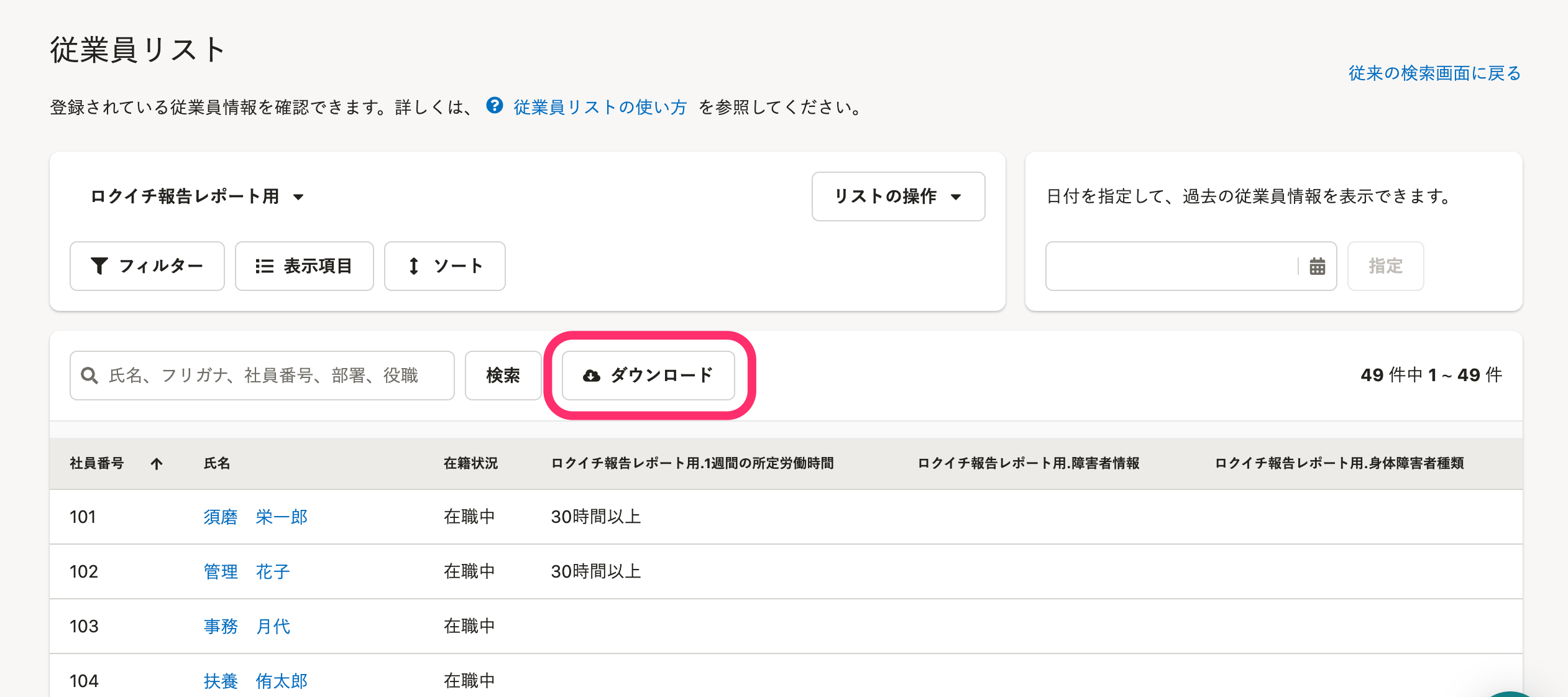 画像を表示する
画像を表示する
従業員情報のダウンロード方法は以下のヘルプページを参照してください。
2-2. ロクイチ報告用レポートの項目をファイルに入力・保存し、アップロード
ダウンロードしたファイルに[30時間以上]など情報を入力して、上書きしたファイルをアップロードすると、ヘッダー名を間違えずにSmartHRの従業員情報を一括更新できます。
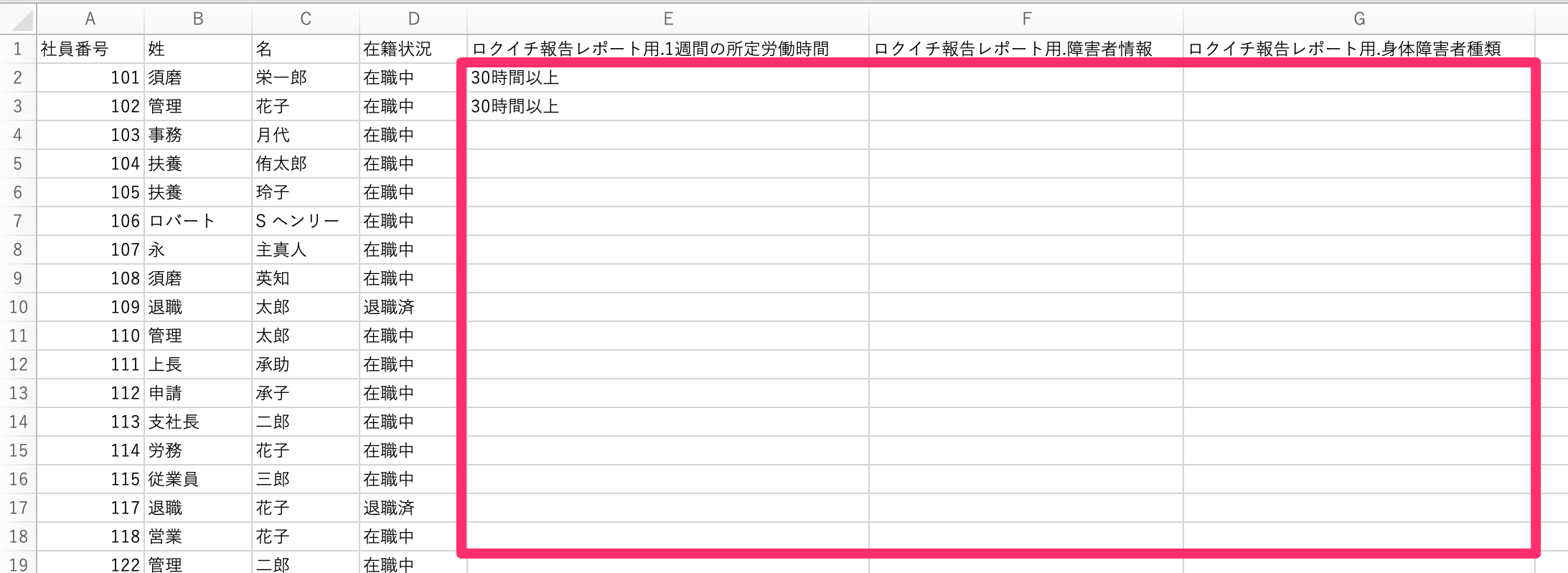 画像を表示する
画像を表示する
用意したファイルをアップロードし、取り込む方法については、以下のヘルプページを参照してください。
這個頁面對您有幫助嗎?
